Przeciągnięcia można tworzyć wzdłuż ścieżki, wzdłuż ścieżki i toru prowadnicy lub wzdłuż ścieżki i powierzchni prowadnicy.
Elementy przeciągnięcia można utworzyć w częściach lub zespołach. Przeciąganie z powierzchnią wiodącą nie jest jednak dostępne w środowisku zespołu.
Tworzenie przeciągnięcia wzdłuż ścieżki
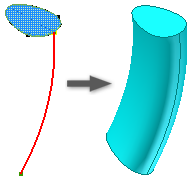
- Naszkicuj profil i ścieżkę na przecinających się płaszczyznach. Ścieżka musi przebijać płaszczyznę profilu. Punkt początkowy musi występować na przecięciu płaszczyzn dla profilu i ścieżki.
- Kliknij kartę Model 3D
 panel Tworzenie
panel Tworzenie  Przeciągnięcie
Przeciągnięcie  .
. Jeżeli szkic zawiera tylko jeden profil, zostanie on podświetlony automatycznie. W przeciwnym razie wybierz profil szkicu.
- W oknie dialogowym Przeciągnięcie kliknij Profil i wybierz profil do przeciągnięcia. Wskazówka: W przypadku wybierania wielu profili, aby zapobiec automatycznemu przejściu do następnego selektora, usuń zaznaczenie pola wyboru opcji Optymalizuj dla pojedynczego wyboru.
- Za pomocą narzędzia wyboru ścieżki wybierz szkic 2D, szkic 3D lub krawędzie geometrii. Uwaga: W przypadku używania krawędzi jako ścieżki, gdy polecenie przeciągnięcia zakończyło działanie, krawędzie są rzutowane na nowy szkic 3D.
- W przypadku wielu brył kliknij pole Bryły i wybierz bryły składowe.
- Określ typ pliku wyjściowego:
- Bryła
 . Tworzy element bryły z otwartego lub zamkniętego profilu. Profil otwarty nie może być wybrany dla bazowych elementów.
. Tworzy element bryły z otwartego lub zamkniętego profilu. Profil otwarty nie może być wybrany dla bazowych elementów. - Powierzchnia
 . Tworzy element powierzchniowy z otwartego lub zamkniętego profilu. Pełni funkcję powierzchni konstrukcyjnej, na której kończą się inne elementy, lub narzędzia do tworzenia podziału na części albo dzielenia części na wiele brył. Wybranie powierzchni nie jest możliwe w przypadku wyciągnięć prostych w zespole ani prymitywów (niedostępne w programie Inventor LT).
. Tworzy element powierzchniowy z otwartego lub zamkniętego profilu. Pełni funkcję powierzchni konstrukcyjnej, na której kończą się inne elementy, lub narzędzia do tworzenia podziału na części albo dzielenia części na wiele brył. Wybranie powierzchni nie jest możliwe w przypadku wyciągnięć prostych w zespole ani prymitywów (niedostępne w programie Inventor LT).
- Bryła
- Wybierz opcje Typ
 Ścieżka.
Ścieżka. - Wybierz orientację:
- Ścieżka
 . Utrzymuje stałe ustawienie profilu przeciągnięcia względem ścieżki skosu. Wszystkie przekroje przeciągnięcia są ustawione względem ścieżki tak jak oryginalny profil.
. Utrzymuje stałe ustawienie profilu przeciągnięcia względem ścieżki skosu. Wszystkie przekroje przeciągnięcia są ustawione względem ścieżki tak jak oryginalny profil. - Równolegle
 . Utrzymuje profil przeciągnięcia równolegle względem pierwotnego profilu.
. Utrzymuje profil przeciągnięcia równolegle względem pierwotnego profilu.
- Ścieżka
- W przypadku przeciągnięcia ścieżki zorientowanego do ścieżki określ kąty zwężania i skrętu.
Dodatni kąt zwężania poszerza obszar przekroju w miarę odsuwania się przeciągnięcia od punktu początkowego.
Ujemny kąt zwężania zmniejsza obszar przekroju w miarę odsuwania się przeciągnięcia od punktu początkowego.
W profilach zagnieżdżonych znak (dodatni lub ujemny) kąta zwężania dotyczy zewnętrznej pętli zagnieżdżonych profili, natomiast pętle wewnętrzne mają znak przeciwny.
- Wybierz operację:
- Połącz
 . Dodaje objętość utworzoną przez element obrotowy do innego elementu lub bryły. Niedostępne w środowisku zespołu (niedostępne w programie Inventor LT).
. Dodaje objętość utworzoną przez element obrotowy do innego elementu lub bryły. Niedostępne w środowisku zespołu (niedostępne w programie Inventor LT). - Wytnij
 . Usuwa objętość utworzoną przez element obrotowy z elementu lub bryły.
. Usuwa objętość utworzoną przez element obrotowy z elementu lub bryły. - Przetnij
 . Tworzy element będący wynikiem uzyskania wspólnej objętości obrotowego i istniejącego elementu. Usuwa materiał, który nie jest zawarty we wspólnej objętości. Niedostępne w środowisku zespołu (niedostępne w programie Inventor LT).
. Tworzy element będący wynikiem uzyskania wspólnej objętości obrotowego i istniejącego elementu. Usuwa materiał, który nie jest zawarty we wspólnej objętości. Niedostępne w środowisku zespołu (niedostępne w programie Inventor LT). - Nowa bryła
 . Tworzy korpus bryłowy. Każdy korpus bryłowy jest niezależnym zbiorem elementów innych dla poszczególnych brył. Jedna bryła może składać się z elementów wspólnych dla innych brył.
. Tworzy korpus bryłowy. Każdy korpus bryłowy jest niezależnym zbiorem elementów innych dla poszczególnych brył. Jedna bryła może składać się z elementów wspólnych dla innych brył.
- Połącz
- Kliknij przycisk OK.
 Tworzenie przeciągnięcia — prezentacja
Tworzenie przeciągnięcia — prezentacja
 Rodzaje ścieżek skosu — prezentacja
Rodzaje ścieżek skosu — prezentacja
 Przeciąganie wzdłuż krawędzi elementu — prezentacja
Przeciąganie wzdłuż krawędzi elementu — prezentacja
Tworzenie przeciągnięcia wzdłuż ścieżki i toru prowadnicy
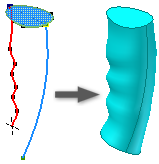
- Naszkicuj profil i ścieżkę na przecinających się płaszczyznach. Naszkicuj dodatkową krzywą, która posłuży jako prowadnica sterująca skalą i skrętem przeciągnięcia. Ścieżka i prowadnica muszą przebijać płaszczyznę profilu.
- Kliknij kartę Model 3D
 panel Tworzenie
panel Tworzenie  Przeciągnięcie
Przeciągnięcie  .
. Jeżeli szkic zawiera tylko jeden profil, zostanie on podświetlony automatycznie. W przeciwnym razie wybierz profil szkicu.
- W oknie dialogowym Przeciągnięcie kliknij Profil i wybierz profil do przeciągnięcia.
- Za pomocą narzędzia wyboru ścieżki wybierz szkic lub krawędzie ścieżki.
- W przypadku wielu brył kliknij pole Bryły i wybierz bryły składowe.
- Określ typ pliku wyjściowego:
- Bryła
 . Tworzy element bryły z otwartego lub zamkniętego profilu. Profil otwarty nie może być wybrany dla bazowych elementów.
. Tworzy element bryły z otwartego lub zamkniętego profilu. Profil otwarty nie może być wybrany dla bazowych elementów. - Powierzchnia
 . Tworzy element powierzchniowy z otwartego lub zamkniętego profilu. Pełni funkcję powierzchni konstrukcyjnej, na której kończą się inne elementy, lub narzędzia do tworzenia podziału na części albo dzielenia części na wiele brył. Wybranie powierzchni nie jest możliwe w przypadku wyciągnięć prostych w zespole ani prymitywów (niedostępne w programie Inventor LT).
. Tworzy element powierzchniowy z otwartego lub zamkniętego profilu. Pełni funkcję powierzchni konstrukcyjnej, na której kończą się inne elementy, lub narzędzia do tworzenia podziału na części albo dzielenia części na wiele brył. Wybranie powierzchni nie jest możliwe w przypadku wyciągnięć prostych w zespole ani prymitywów (niedostępne w programie Inventor LT).
- Bryła
- Za pomocą narzędzia wyboru toru prowadnicy w oknie graficznym wybierz krzywą lub tor prowadnicy.
- W oknie dialogowym Przeciągnięcie, w opcjach skalowania profilu, określ, w jaki sposób skalować przekrój przeciągnięcia, aby spotkał się z torem prowadnicy:
- X i Y podczas przeciągania profilu skalują profil w kierunkach X i Y.
- X podczas przeciągania profilu skaluje profil w kierunku X.
- Brak. Podczas przeciągania zachowuje kształt i wielkość profilu. Opcja ta pozwala za pomocą toru sterować tylko skrętem profilu.
- Wybierz Typ
 Ścieżka i tor prowadnicy.
Ścieżka i tor prowadnicy. - Wybierz operację:
- Połącz
 . Dodaje objętość utworzoną przez element obrotowy do innego elementu lub bryły. Niedostępne w środowisku zespołu (niedostępne w programie Inventor LT).
. Dodaje objętość utworzoną przez element obrotowy do innego elementu lub bryły. Niedostępne w środowisku zespołu (niedostępne w programie Inventor LT). - Wytnij
 . Usuwa objętość utworzoną przez element obrotowy z elementu lub bryły.
. Usuwa objętość utworzoną przez element obrotowy z elementu lub bryły. - Przetnij
 . Tworzy element będący wynikiem uzyskania wspólnej objętości obrotowego i istniejącego elementu. Usuwa materiał, który nie jest zawarty we wspólnej objętości. Niedostępne w środowisku zespołu (niedostępne w programie Inventor LT).
. Tworzy element będący wynikiem uzyskania wspólnej objętości obrotowego i istniejącego elementu. Usuwa materiał, który nie jest zawarty we wspólnej objętości. Niedostępne w środowisku zespołu (niedostępne w programie Inventor LT). - Nowa bryła
 . Tworzy korpus bryłowy. Każdy korpus bryłowy jest niezależnym zbiorem elementów innych dla poszczególnych brył. Jedna bryła może składać się z elementów wspólnych dla innych brył.
. Tworzy korpus bryłowy. Każdy korpus bryłowy jest niezależnym zbiorem elementów innych dla poszczególnych brył. Jedna bryła może składać się z elementów wspólnych dla innych brył.
- Połącz
- Kliknij przycisk OK.
 Tworzenie przeciągnięcia z torem prowadnicy — prezentacja
Tworzenie przeciągnięcia z torem prowadnicy — prezentacja
 Sterowanie skalowaniem przekrojów przeciągnięcia — prezentacja
Sterowanie skalowaniem przekrojów przeciągnięcia — prezentacja
Tworzenie przeciągnięcia wzdłuż ścieżki i płaszczyzny wiodącej
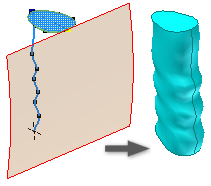
- W pliku części wykonaj rzut krzywej na niepłaską powierzchnię, aby utworzyć ścieżkę skosu. Powierzchnia ta steruje skrętem profilu. Należy naszkicować profil na płaszczyźnie przecinającej ścieżkę. Ścieżka musi przebijać płaszczyznę profilu.
- Kliknij kartę Model 3D
 panel Tworzenie
panel Tworzenie  Przeciągnięcie
Przeciągnięcie  .
. Jeżeli istnieje tylko jeden profil na szkicu, zostanie on wybrany automatycznie. W przeciwnym razie wybierz profil szkicu.
- W oknie dialogowym Przeciągnięcie kliknij Profil i wybierz profil do przeciągnięcia.
- Za pomocą narzędzia wyboru ścieżki wybierz płaską ścieżkę, niepłaski szkic lub krawędzie.
- W przypadku wielu brył kliknij pole Bryły i wybierz bryły składowe.
- Określ typ pliku wyjściowego:
- Bryła
 . Tworzy element bryły z otwartego lub zamkniętego profilu. Profil otwarty nie może być wybrany dla bazowych elementów.
. Tworzy element bryły z otwartego lub zamkniętego profilu. Profil otwarty nie może być wybrany dla bazowych elementów. - Powierzchnia
 . Tworzy element powierzchniowy z otwartego lub zamkniętego profilu. Pełni funkcję powierzchni konstrukcyjnej, na której kończą się inne elementy, lub narzędzia do tworzenia podziału na części albo dzielenia części na wiele brył. Wybranie powierzchni nie jest możliwe w przypadku wyciągnięć prostych w zespole ani prymitywów (niedostępne w programie Inventor LT).
. Tworzy element powierzchniowy z otwartego lub zamkniętego profilu. Pełni funkcję powierzchni konstrukcyjnej, na której kończą się inne elementy, lub narzędzia do tworzenia podziału na części albo dzielenia części na wiele brył. Wybranie powierzchni nie jest możliwe w przypadku wyciągnięć prostych w zespole ani prymitywów (niedostępne w programie Inventor LT).
- Bryła
- Wybierz Typ
 Ścieżka i powierzchnia prowadnicy.
Ścieżka i powierzchnia prowadnicy. - Za pomocą narzędzia wyboru powierzchni prowadnicy wybierz powierzchnię w oknie graficznym w celu sterowania skrętem przeciągniętego profilu wokół ścieżki.
- Wybierz operację:
- Połącz
 . Dodaje objętość utworzoną przez element obrotowy do innego elementu lub bryły. Niedostępne w środowisku zespołu (niedostępne w programie Inventor LT).
. Dodaje objętość utworzoną przez element obrotowy do innego elementu lub bryły. Niedostępne w środowisku zespołu (niedostępne w programie Inventor LT). - Wytnij
 . Usuwa objętość utworzoną przez element obrotowy z elementu lub bryły.
. Usuwa objętość utworzoną przez element obrotowy z elementu lub bryły. - Przetnij
 . Tworzy element będący wynikiem uzyskania wspólnej objętości obrotowego i istniejącego elementu. Usuwa materiał, który nie jest zawarty we wspólnej objętości. Niedostępne w środowisku zespołu (niedostępne w programie Inventor LT).
. Tworzy element będący wynikiem uzyskania wspólnej objętości obrotowego i istniejącego elementu. Usuwa materiał, który nie jest zawarty we wspólnej objętości. Niedostępne w środowisku zespołu (niedostępne w programie Inventor LT). - Nowa bryła
 . Tworzy korpus bryłowy. Każdy korpus bryłowy jest niezależnym zbiorem elementów innych dla poszczególnych brył. Jedna bryła może składać się z elementów wspólnych dla innych brył.
. Tworzy korpus bryłowy. Każdy korpus bryłowy jest niezależnym zbiorem elementów innych dla poszczególnych brył. Jedna bryła może składać się z elementów wspólnych dla innych brył.
- Połącz
- Kliknij przycisk OK.
 Tworzenie przeciągnięcia z powierzchnią prowadnicy — prezentacja
Tworzenie przeciągnięcia z powierzchnią prowadnicy — prezentacja